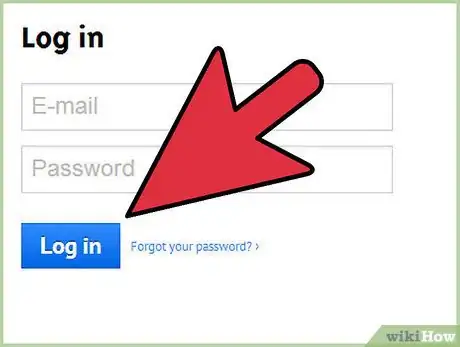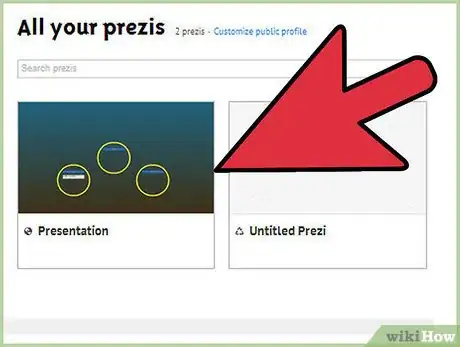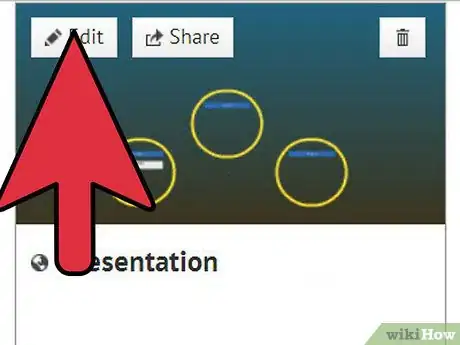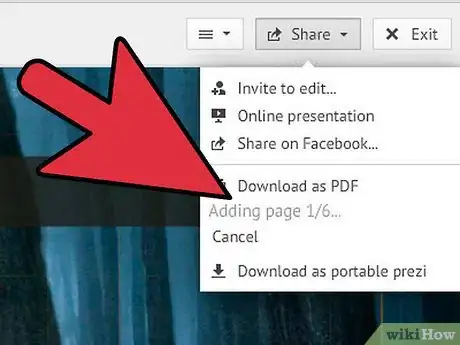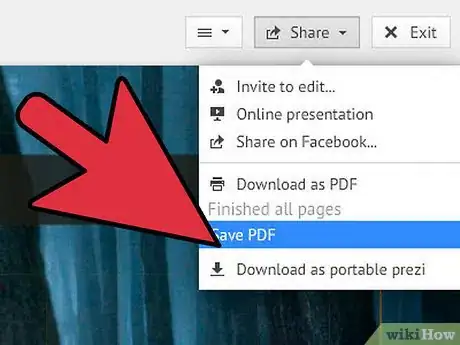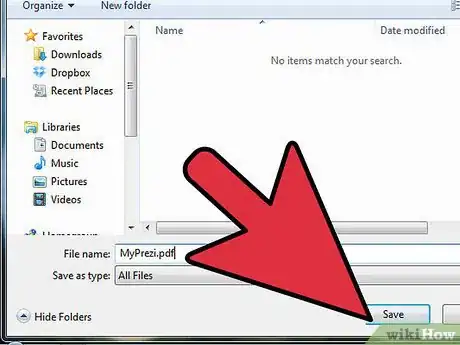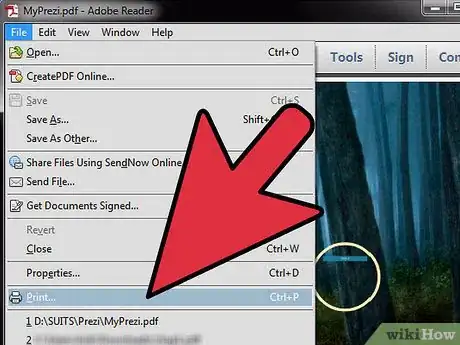wikiHow è una "wiki"; questo significa che molti dei nostri articoli sono il risultato della collaborazione di più autori. Per creare questo articolo, autori volontari hanno collaborato apportando nel tempo delle modifiche per migliorarlo.
Questo articolo è stato visualizzato 20 942 volte
Prezi è un’applicazione web di creazione presentazioni che ti permette di creare presentazioni di testo, immagini e video. Prezi differisce dai normali software di presentazione dato che usa semplici canvas e frame piuttosto che le diapositive convenzionali. In questo modo è possibile creare presentazioni dinamiche e non lineari. In questo articolo vedremo come stampare una presentazione Prezi.
Passaggi
-
1Vai sulla tua pagina Prezi e accedi usando l’indirizzo email e la password che hai usato al momento della registrazione.
-
2Nella sezione “Your prezis”, clicca sulla presentazione Prezi a cui vuoi aggiungere un logo personalizzato.
-
3Clicca sul pulsante “Edit”in cima alla presentazione.
-
4Clicca sul pulsante “Share” in alto a sinistra e poi su “Download as PDF”.
-
5Aspetta che il download venga completato e salva la presentazione.
-
6Seleziona il percorso file in cui salvare il PDF Prezi.
-
7Apri la presentazione e vai su “File”, seleziona “Stampa”.Pubblicità
Consigli
- Sono disponibili licenze studenti e insegnanti gratuite (versione Enjoy) e scontate (versione Pro). Ulteriori informazioni su Prezi Student/Teacher licenses.
Avvertenze
- I prezi creati con l’account prezi gratuito includono un piccolo watermark e vengono pubblicati su prezi.com/explore. *
- Il logo personalizzato tramite il Theme Wizard è disponibile solo agli utenti che possiedono una licenza Prezi a pagamento.
Cose che ti Serviranno
- Adobe Flash Player 9 o superiore
- Minimo 1Gb di memoria
- Mouse con rotella/touchpad
- Internet Explorer 7 o superiore, Firefox 3.0 o superiore, Google Chrome o Safari 3 o superiore.